WordPressで定期支払いを受け入れる方法(簡単な方法)
公開: 2021-02-11WordPressの定期支払いを設定する簡単な方法が必要ですか?
定期的な支払いは、売り上げや寄付を拡大するのに役立ちます。 あなたは支払いを追いかけることに時間を費やすことなく予測可能な収入を得る。
この記事では、WordPressで定期支払いを設定する方法を紹介します。 サイトの任意のフォームに支払いフィールドを追加し、お気に入りの支払いプロバイダーを通じてお金を集めることができます。
今すぐ定期支払いフォームを作成する
WordPressで定期支払いを設定するにはどうすればよいですか?
定期支払いを設定する最も簡単な方法は、WPFormsを使用することです。 Stripeクレジットカードフィールドを任意のフォームに簡単に追加して、支払いをいつ繰り返すかを指定できます。
定期的な支払いは、次の方法でキャッシュフローを改善するための優れた方法です。
- 会員サイト
- 分割払い/支払いプラン
- デジタルダウンロード
- サブスクリプション製品
- フリーランスの保持者契約
- もっと。
WPFormsは、WordPressに最適な定期支払いプラグインです。 APIやコードについて何も知らなくても、Webサイトの任意のフォームにサブスクリプション支払いを簡単に追加できます。
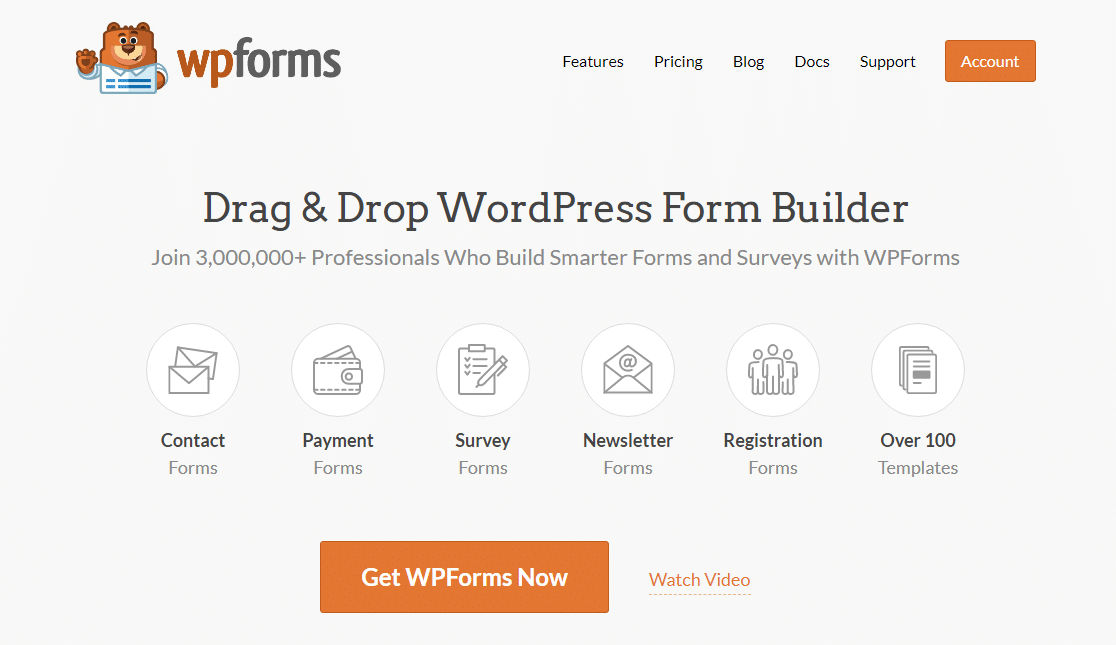
訪問者がフォームを送信すると、WPFormsが最初の支払いをトリガーします。 そこから、支払いプロバイダーが引き継ぎ、フォーム設定で選択したスケジュールでその顧客に請求します。
定期支払いプラグインとしてWPFormsProを選択すると、それに付属する他のすべてのすばらしいアドオンのロックも解除されます。 たとえば、次のことができます。
- フォーム放棄アドオンを使用して、不完全なサブスクリプションをキャプチャし、フォローアップします
- 画像の選択とマルチステップレイアウトでよりスマートなフォームを作成する
- サイト内のユーザーの移動を追跡して、ユーザーがサブスクライブするページを確認できるようにします
- アンケートと投票を作成して、メンバーまたはサブスクライバーが次に見たいコンテンツの種類を見つけます。
このチュートリアルでは、個別のeコマースチェックアウトなしで定期支払いフォームを設定する方法を示します。
WordPressで定期支払いを受け入れる方法
手順を読みたい場合は、このチュートリアルを以下に記述します。
毎月のプランやサブスクリプションのためにWordPressサイトで定期的な支払いを受け入れることから始めましょう。 プロセスを段階的に説明します。
- WPFormsプラグインをインストールします
- 定期支払いフォームを作成する
- 支払いフォームのフィールドをカスタマイズする
- 支払いプロバイダーをフォームに接続します
- 定期支払いフォームを公開する
まず、定期的な支払いを収集するために使用するプラグインをインストールしましょう。
ステップ1:WPFormsプラグインをインストールする
まず、WPFormsプラグインをインストールしてアクティブ化します。 ヘルプが必要な場合は、WordPressプラグインのインストール方法に関するこのステップバイステップガイドを参照してください。
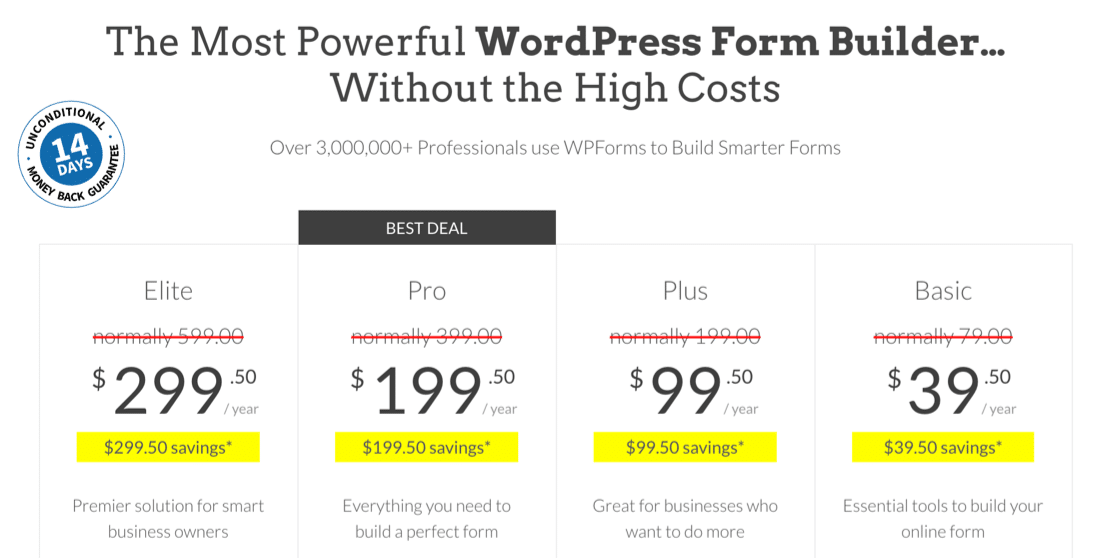
プラグインのアクティブ化が完了したら、使用する支払いサービス用のWPFormsアドオンをインストールする必要があります。
- WPFormsProにはStripeアドオンが含まれています
- WPForms Eliteには、Authorize.Netアドオンも含まれています
WPForms»アドオンに移動して、定期支払いに必要なアドオンをインストールします。
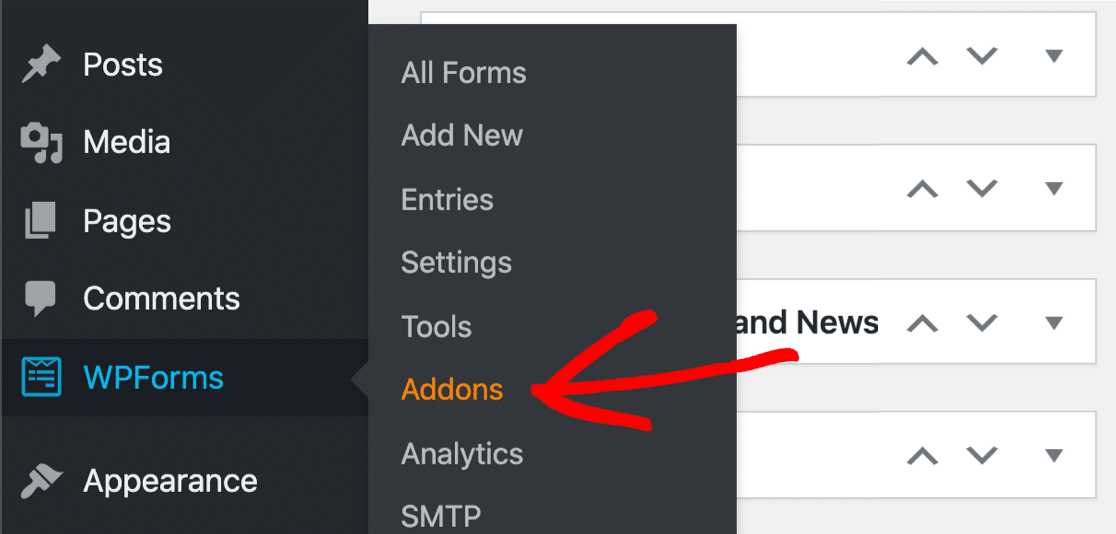
[アドオン]ページで、 StripeアドオンまたはAuthorize.Netアドオンのいずれかまで下にスクロールし、ボタンをクリックしてインストールします。
ここでもアクティブ化することを忘れないでください。
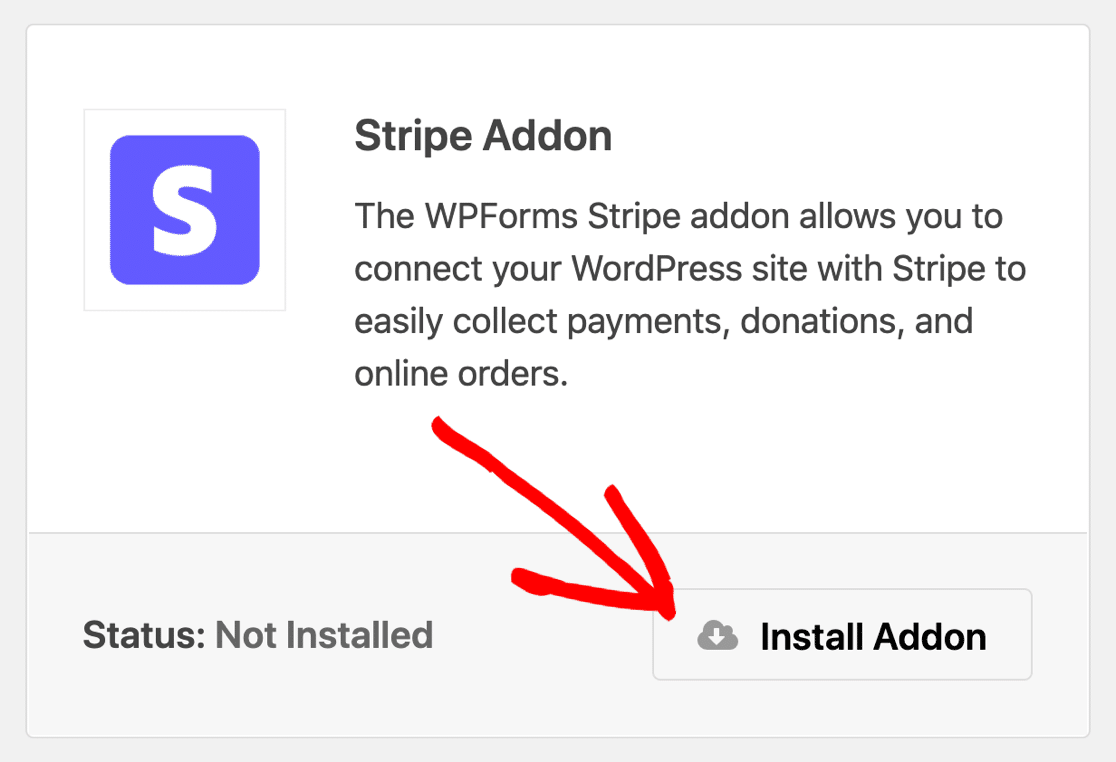
先に進む前に、Form TemplatesPackアドオンをインストールすることもお勧めします。 これにより、支払いフォームの作成にすばやく使用できる100以上の追加のWPFormsテンプレートが提供されます。
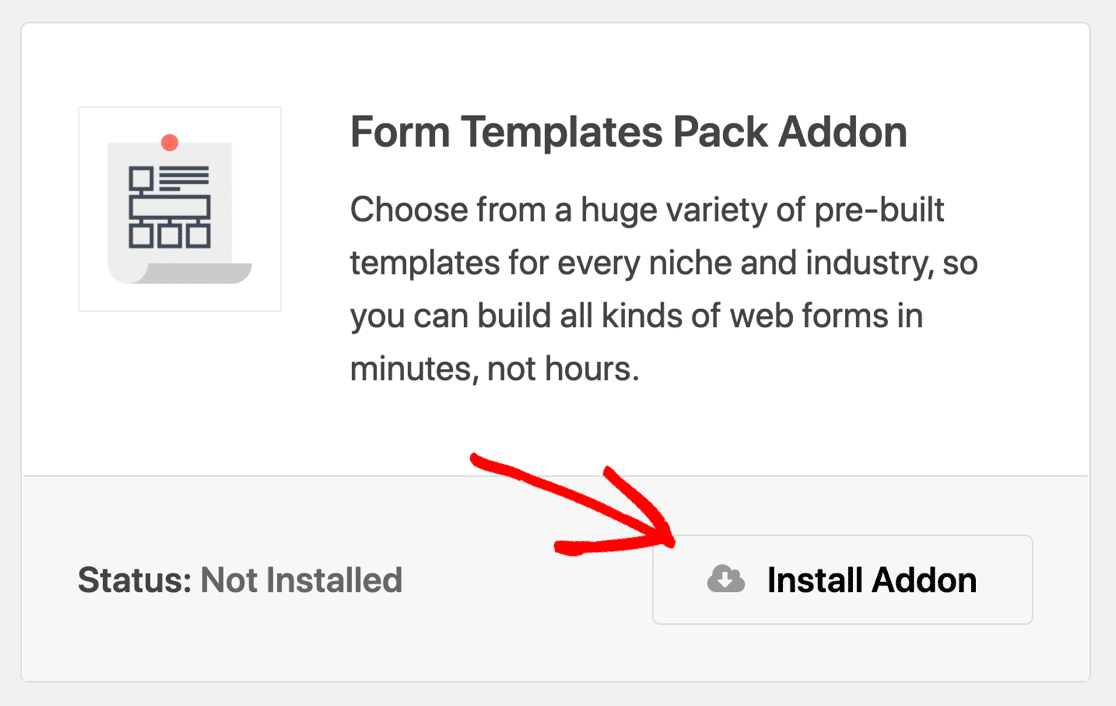
これで、WordPressで定期支払いフォームを作成する準備が整いました。
ステップ2:定期支払いフォームを作成する
この例では、毎月の定期支払いを受け取る寄付フォームを作成します。 手順は、どの種類の注文フォームまたはサブスクリプションフォームでも基本的に同じです。
まず、 WPForms»Add Newに移動して、新しいフォームを作成します。
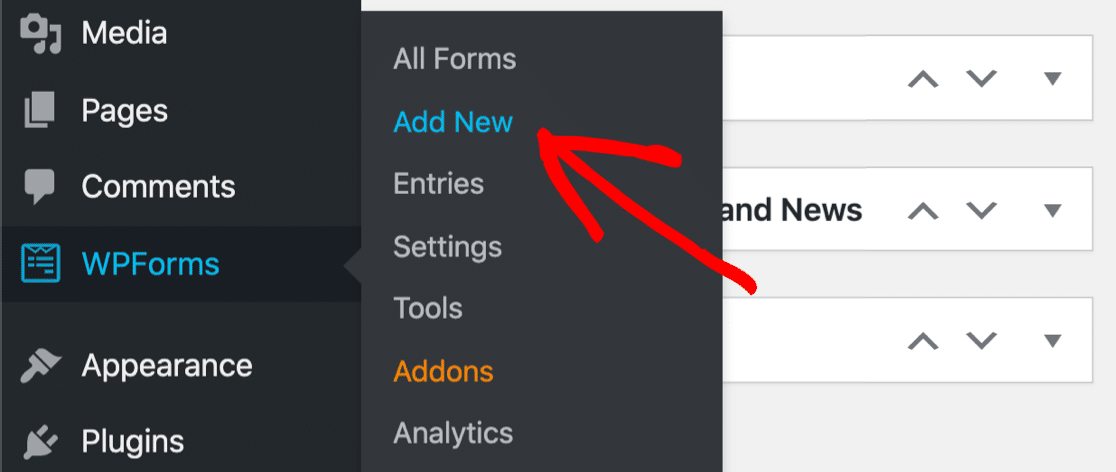
フォームの名前を上部に入力します。 フォームを定期寄付と呼びます。
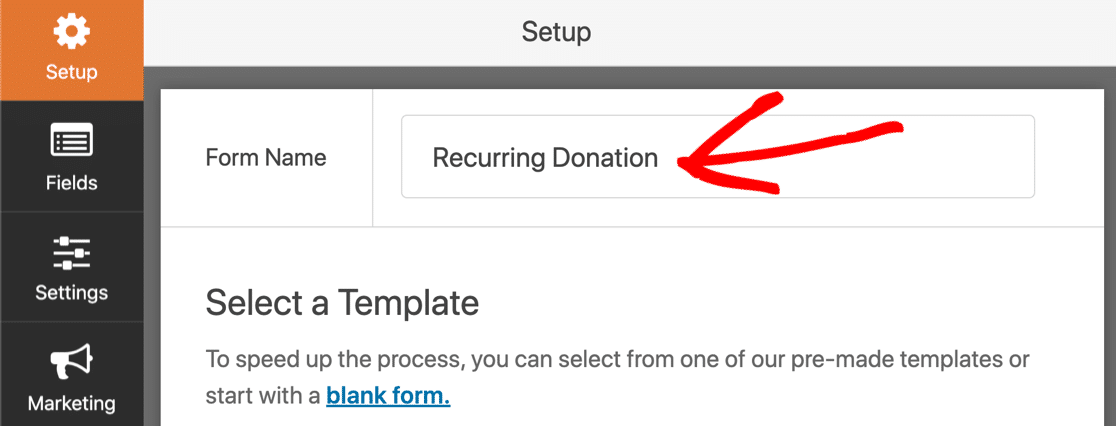
次に、下にスクロールして寄付フォームテンプレートをクリックし、開きます。
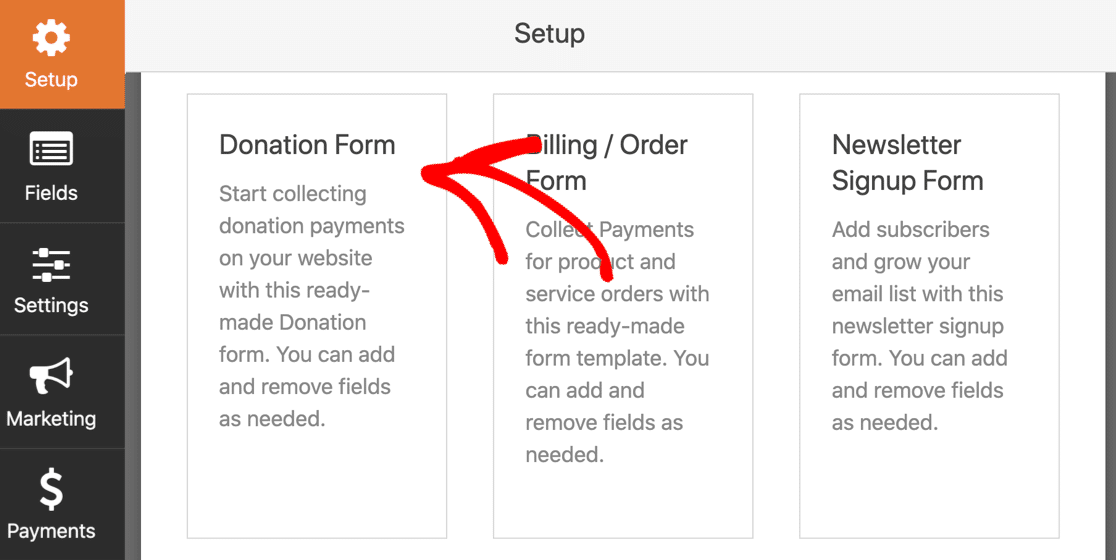
これは、フォームフィールドをカスタマイズする前の寄付フォームの外観です。
左側のパネルからフィールドをドラッグして、フォームに追加できます。 また、フィールドをカスタマイズする場合は、フィールドをクリックして設定を編集するだけです。
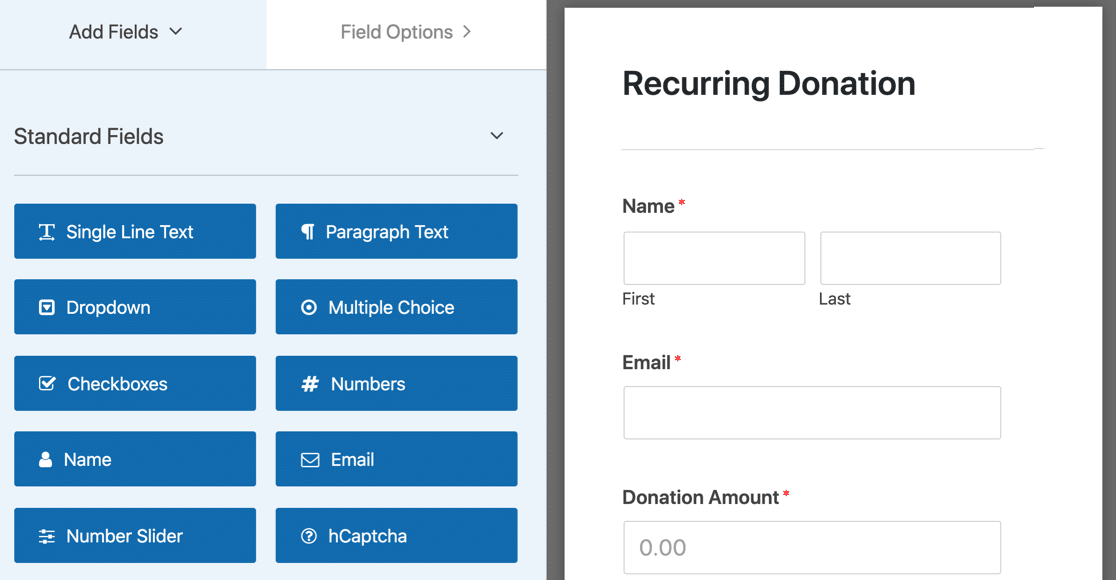
先に進み、希望どおりに機能するまでフォームを微調整します。 これについては、WordPressで非営利の寄付フォームを作成するための完全なチュートリアルをご覧ください。
ステップ3:支払いフォームのフィールドをカスタマイズする
次に、WordPressで定期的な寄付の支払いフィールドを追加します。 WPFormsはこれを非常に簡単にします。 必要なもの:
- 少なくとも1つの「アイテム」フィールド(単一アイテム、複数アイテム、またはドロップダウンアイテム)
- ストライプクレジットカードフィールド
以上です。
寄付フォームには、単一アイテムフィールドである寄付金額フィールドがすでにあります。 クレジットカードフィールドを追加するには、[支払いフィールド]セクションからフォームにドラッグします。

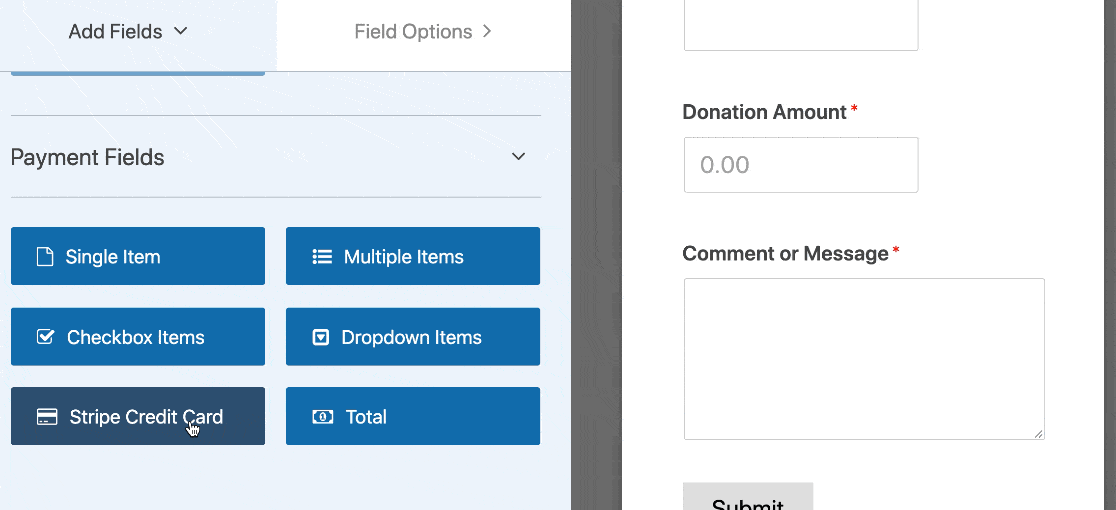
信じられないかもしれませんが、あなたがする必要があるのはそれだけです! これで、フォームに支払い用のクレジットカードフィールドがあります。
必要に応じて、同じフォームから定期支払いと1回限りの支払いを受け入れることができます。 これを行うには、2つの異なる選択肢(1つはオフまたは繰り返し)を含むドロップダウンを追加する必要があります。
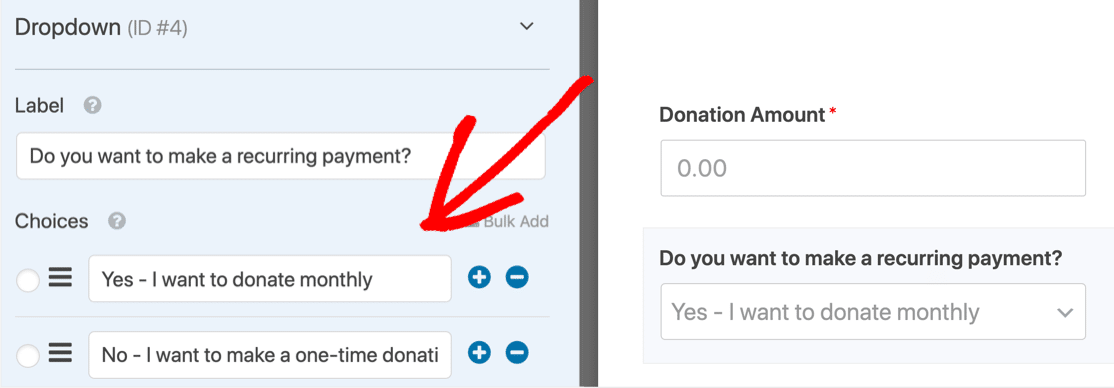
次のステップでは、Stripe支払い設定の条件付きロジックを使用して、WPFormsに一括支払いと定期支払いのどちらを処理するかを指示できます。
素晴らしい! ここで行う必要があるのは、定期支払いフォームにStripeを設定することだけです。
ステップ4:支払いプロバイダーをフォームに接続する
この次のステップでは、メインのWPForms設定領域でStripeアカウントを接続する必要があります。 これは非常に簡単で、一度だけ行う必要があります。
Stripeをまだ同期していない場合は、Stripeアドオンのドキュメントを確認してください。
次に、フォーム設定を編集して、各エントリが新しいサブスクリプション支払いを作成するようにします。 フォームビルダーで、[支払い] » [ストライプ]をクリックして開始します。
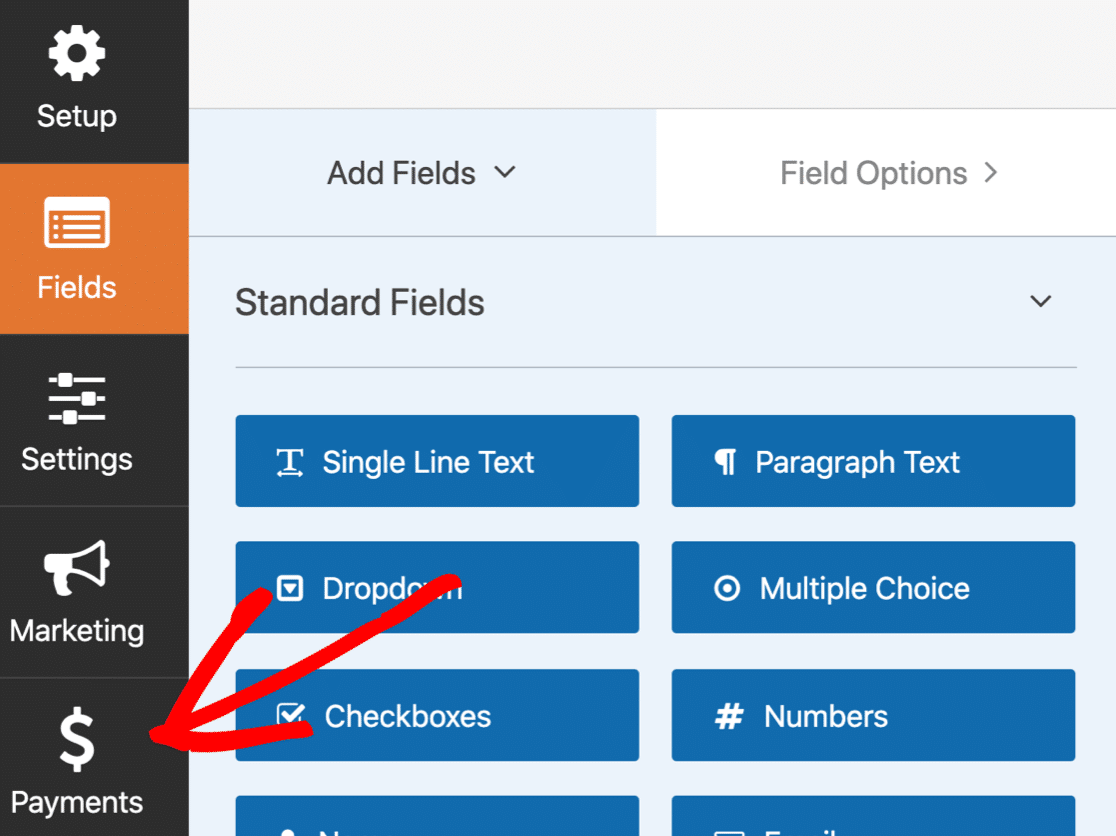
次に、[ストライプ]をクリックして、フォームの支払い設定を開きます。 Authorize.Netを使用している場合は、代わりにここをクリックしてください。
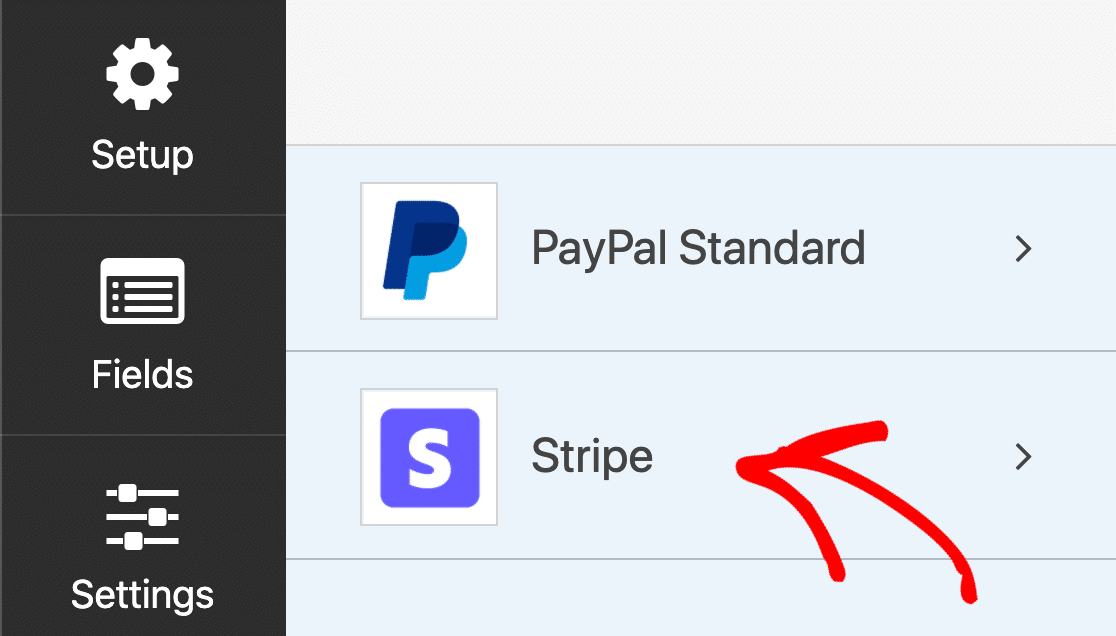
右側に、フォームビルダーの支払い設定が表示されます。 [ストライプ支払いを有効にする]というラベルの付いたチェックボックスをクリックしてみましょう。
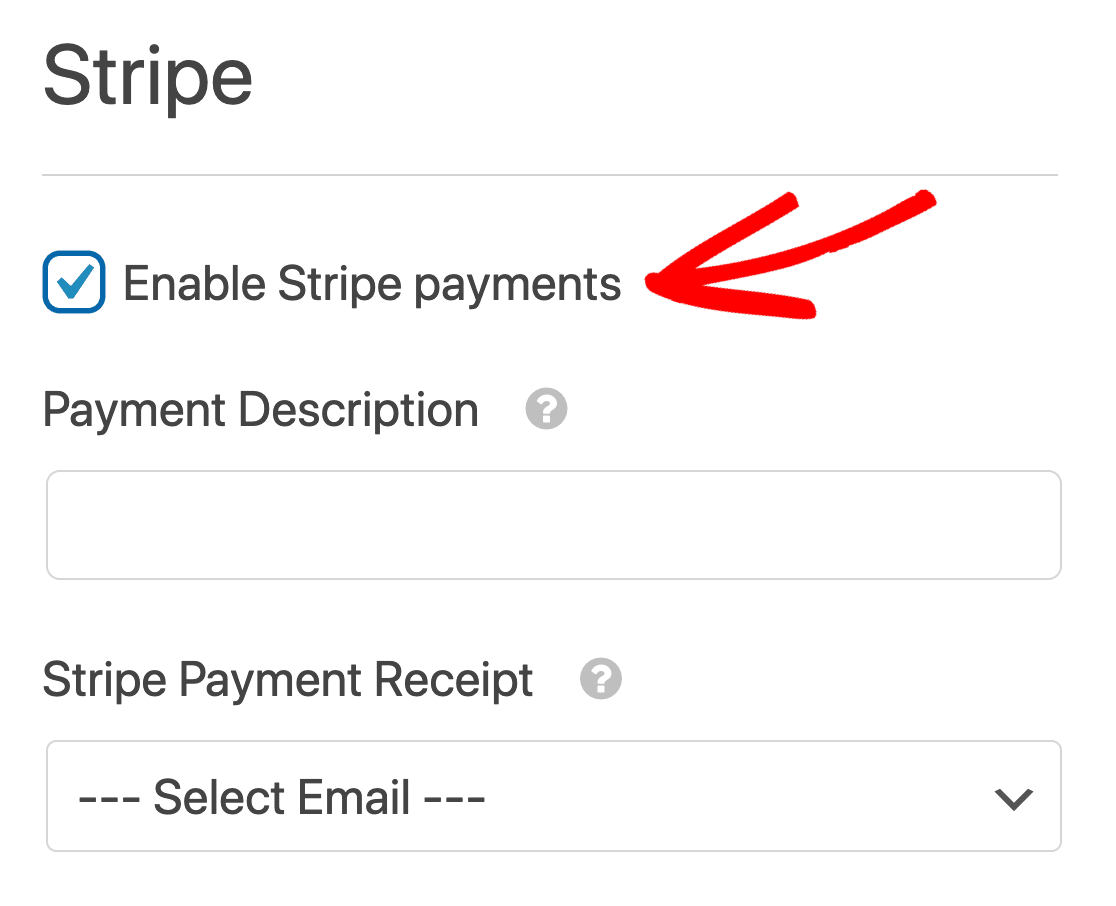
同じフォームで1回限りの支払いと定期的な支払いを受け入れることができると私たちがどのように言ったかを覚えていますか? 最初の設定セットは、一括払いに適用されます。
支払いの説明を追加し、ここでStripe PaymentReceiptのEメールフィールドを選択します。
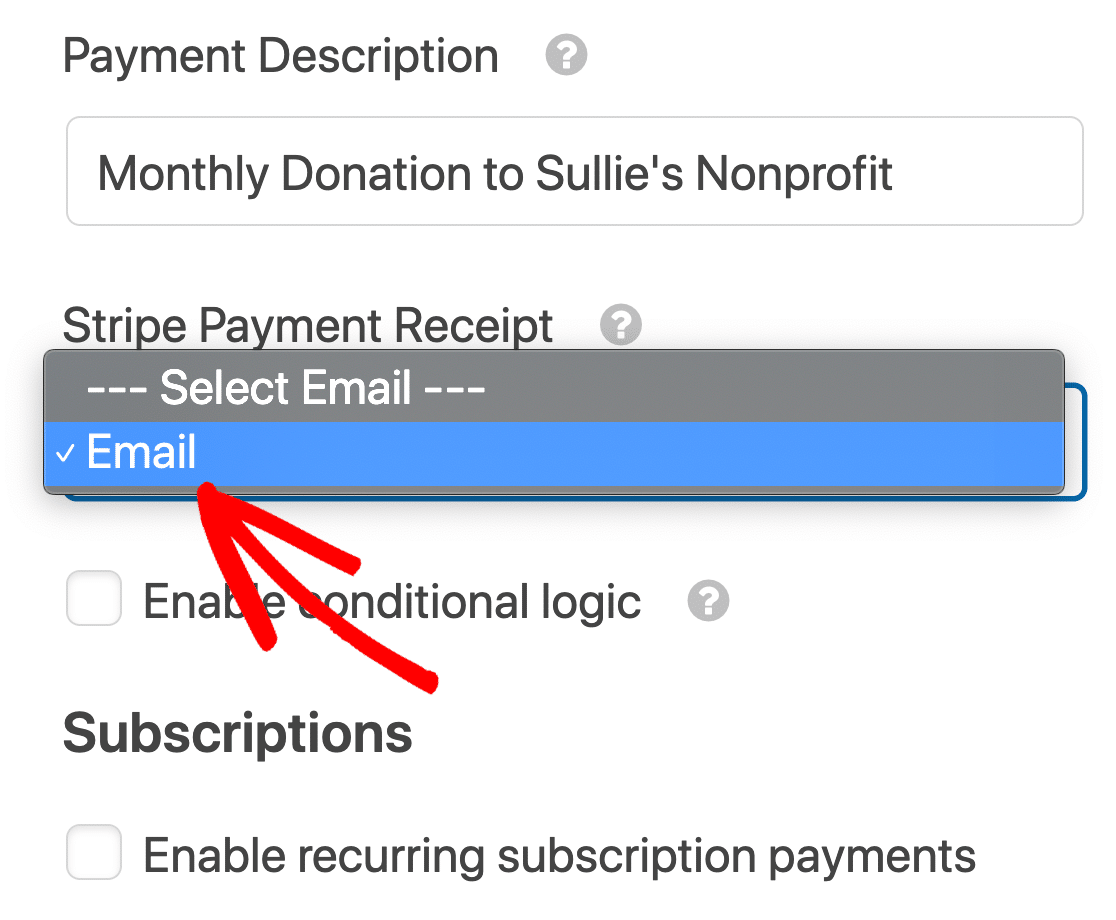
注意:1回限りの支払いと定期的な支払いに同じフォームを使用している場合は、[条件付きロジックを有効にする]チェックボックスをオンにして条件を設定することをお勧めします。
次に、[サブスクリプション]まで下にスクロールして、[定期的なサブスクリプションの支払いを有効にする]というラベルの付いたチェックボックスをクリックします。

以下の設定は、Stripeを介した定期的な支払いに適用されます。
- プラン名:顧客が認識できるわかりやすい名前を入力します。
- 繰り返し期間:ドロップダウンを使用して、請求される頻度を選択します:毎週、毎月、毎年など。
- 顧客の電子メール:定期的な支払い通知の電子メールの顧客の電子メールアドレスを選択します。
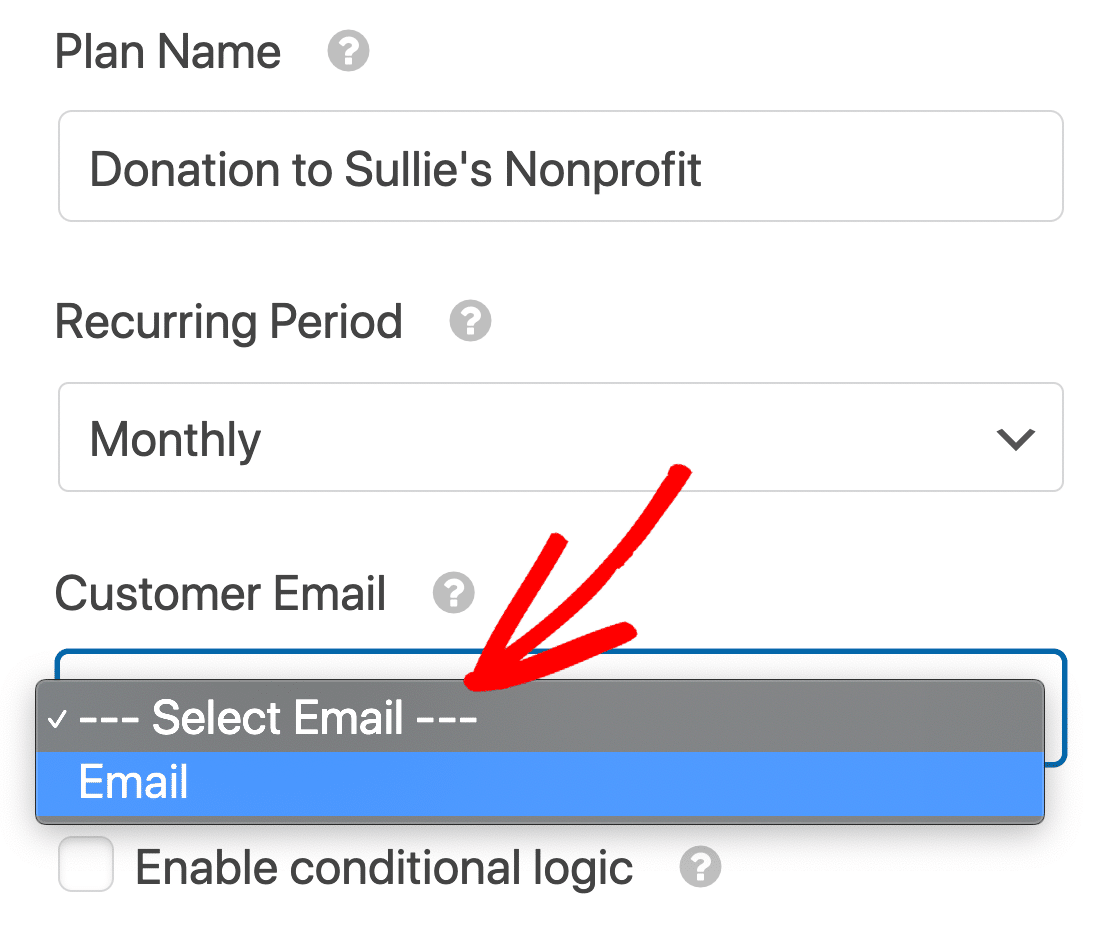
準備完了? [保存]をクリックします。
ステップ5:定期支払いフォームを公開する
寄付フォームをウェブサイトに追加する前に、必ずテストして、すべてが正しく処理されることを確認してください。 これを支援するために、実際の支払いを受け入れる前にStripe支払いをテストする方法を説明するドキュメントがあります。
これで、フォームを公開できます。
開始するには、フォームビルダーの上部にある[埋め込み]ボタンを押します。

表示されるポップアップで[新しいページの作成]をクリックします。
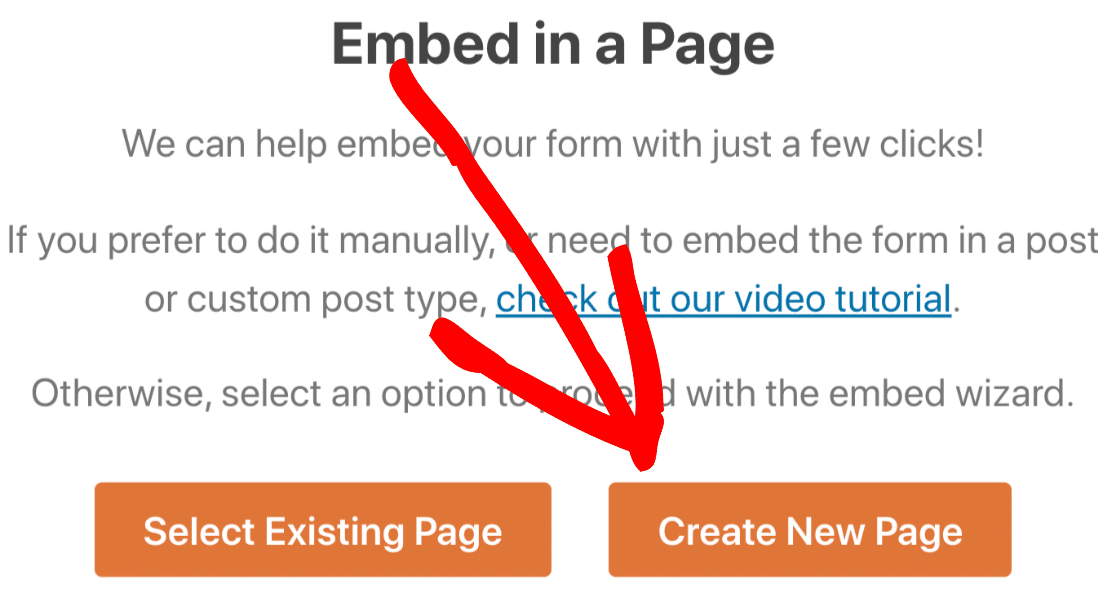
そして最後に、あなたの新しいWordPressのページの名前を入力し、レッツ・ゴーをクリックします。
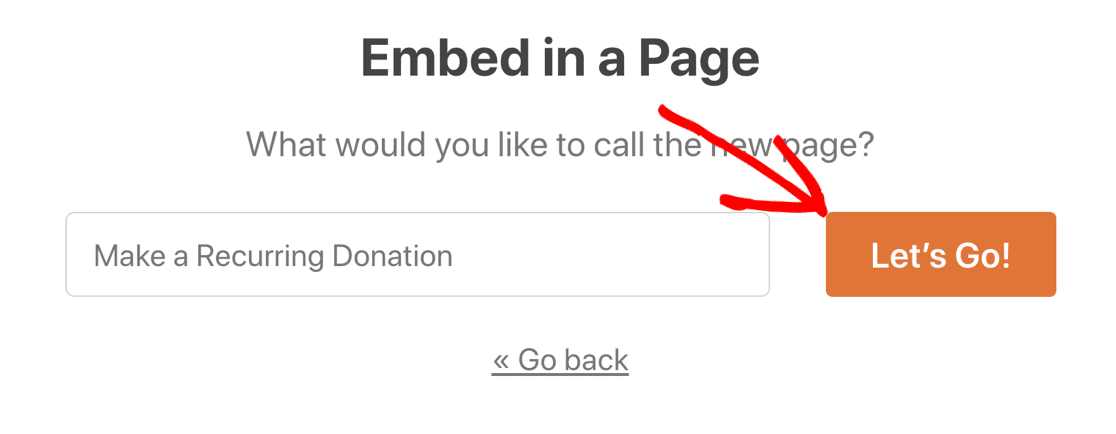
ページを公開する準備ができていることを確認してから、青い[公開]ボタンをクリックします。
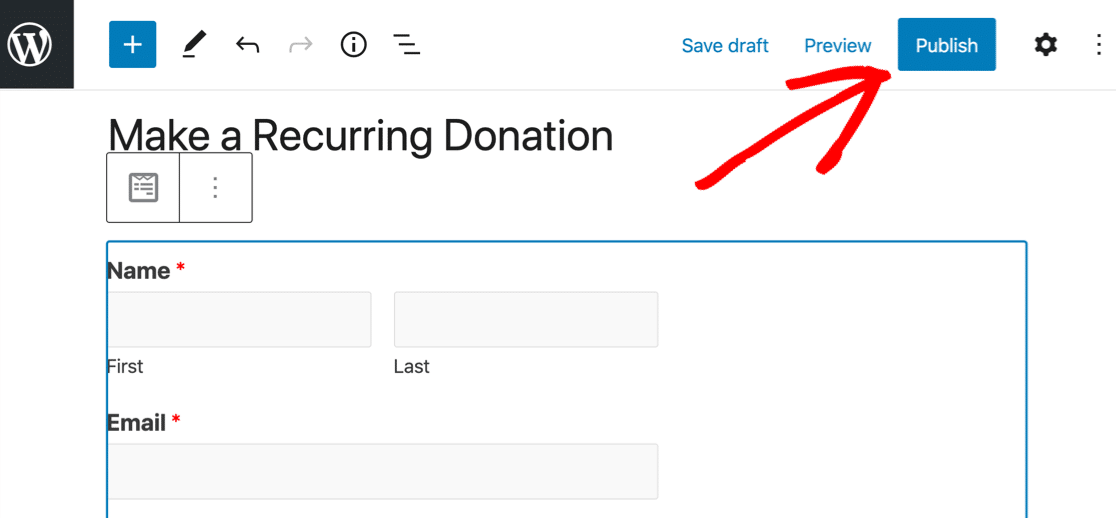
これで、サブスクリプションプランまたはサービスの支払いを開始する準備が整いました。
顧客が月額プランを変更またはキャンセルしたい場合は、支払い処理アカウントに支払いの修正またはキャンセルのオプションがあります。
今すぐ定期支払いフォームを作成する
次のステップ:オンラインストアを成長させる
以上です! これで、WordPressで手間をかけずに定期的なカード支払いを行うことができます。
フルeコマースストアにアップグレードする場合は、オンラインストアの開始方法に関するこの記事が非常に役立ちます。 WooCommerceとShopifyのいくつかの重要な利点を含めました。
最後に、慈善団体への定期的な寄付を受け入れたい場合は、WPFormsの非営利割引を確認してください。
フォームを作成する準備はできましたか? 最も簡単なWordPressフォームビルダープラグインを今すぐ始めましょう。 WPForms ProにはStripeアドオンが含まれており、14日間の返金保証があります。
この記事が役に立った場合は、FacebookとTwitterでフォローして、無料のWordPressチュートリアルとガイドを入手してください。
